Cum se instalează skype (skype) - ghid pas cu pas
După înregistrarea în Skype. este exercitată pe pagina, contul nou creat. Practic, în mijloc există un buton mare verde „Descărcați Skype pentru Windows» (sistemul de operare este detectat automat, se va indica altă posibilă - cea care costa).
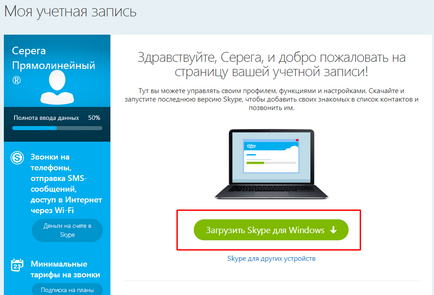
De asemenea, este posibil să se descarce de pe pagina de start a Skype - skype.com, apăsând butonul rotund verde pe care scrie „descarcă Skype».
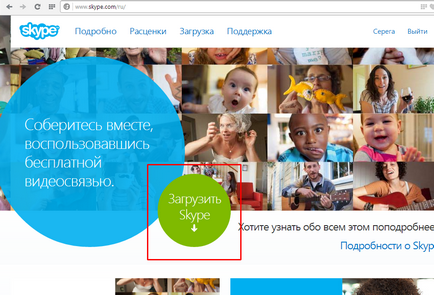
După descărcarea, în browser-ul dvs. curent, primiți o alertă - pentru a rula programul sau de a salva. Diferite browsere afișează în mod diferit - de exemplu, în Internet Explorer în partea de jos
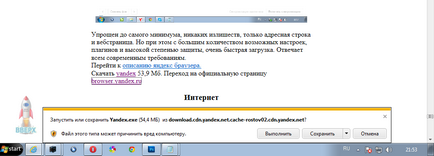
la Opera din colțul din dreapta sus
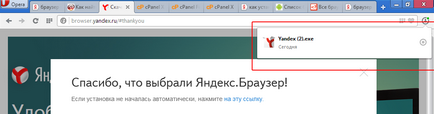
în Google Chrome stânga jos
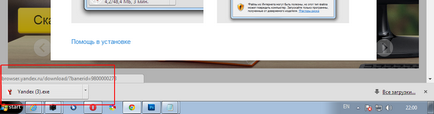
Dacă nu puteți găsi în cazul în care pentru a descărca fișierul, puteți utiliza tastele fierbinte. apăsați Ctrl + J, adică, ambele taste trebuie să fie apăsată. Fie deschide unitatea C-l pentru a găsi „utilizatori“ și „utilizator“, sub numele tău, sau numele fântânii la care lucrezi la un calculator. Apoi, deschideți folderul „descărcări“ sau „descărcare“ și acolo în căutarea pentru fișierul dorit
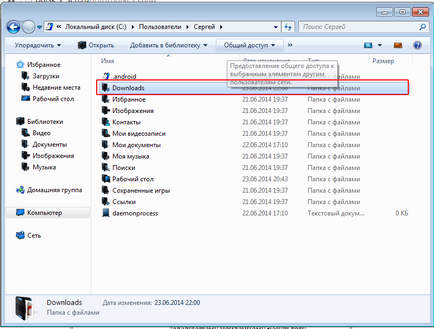
Dublu-clic pe fișier, stânga-clic sau clic dreapta și selectând „deschis“, executați programul. În fereastra care apare, apăsați pe butonul „Start“.
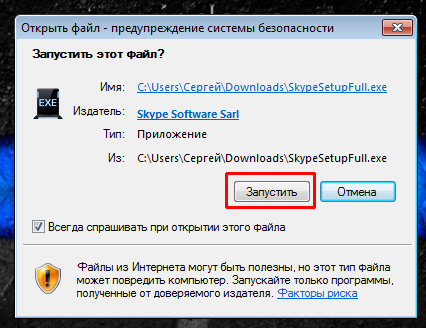
După aceea a cerut să selectați o limbă, și puteți elimina bifă, pentru Skype nu a început cu pornirea calculatorului.
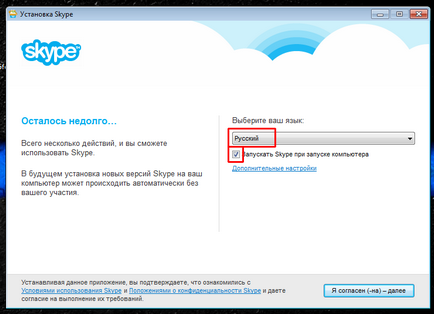
Făcând clic pe „Setări avansate“ puteți specifica locația pentru a instala Skype, adică ce disc pentru a instala în orice folder. Pentru a schimba locația, faceți clic pe „Browse“ și selectați locația. După aceea apăsați butonul „Sunt de acord (-on)“.
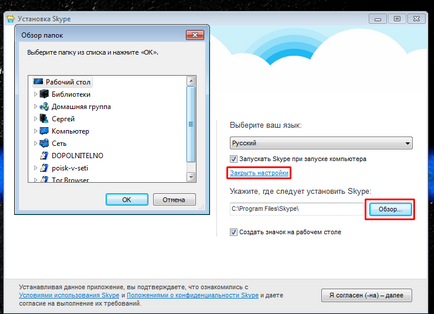
În următoarele două ferestre elimina etichetele, deoarece este necesară aplicarea și instalarea motorului de căutare prestabilit. În ambele cazuri, pentru a continua, faceți clic pe „Continue“.
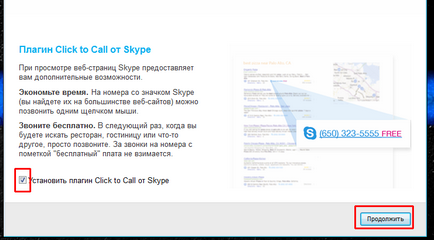
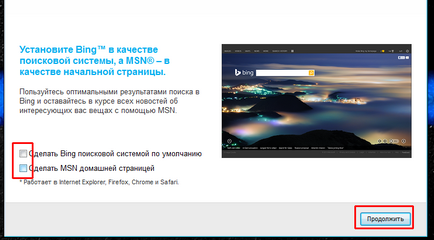
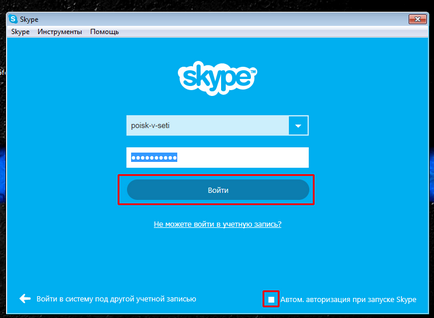
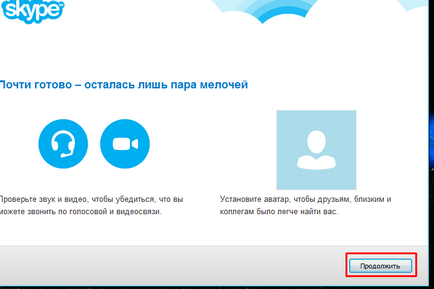
Apoi, puteți testa funcționalitatea unui microfon, boxe și camere web, după verificarea, apăsați din nou pentru a continua. Și doar să faceți clic pe „Continue“ în fereastra următoare.
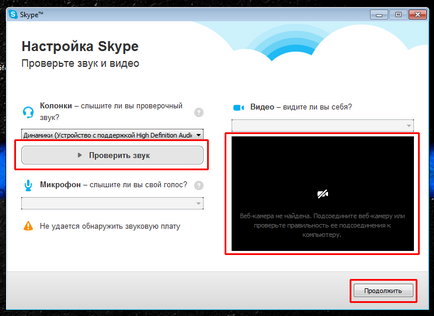
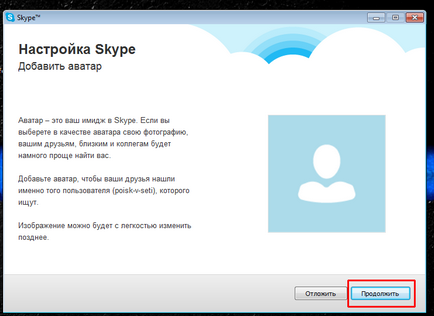
În cazul în care un webcam conectat, acesta poate fi un pic pose, fotografiat (butonul „face o fotografie“) și a pus-o imediat ca o fotografie de profil. În cazul în care o cameră web sau pur și simplu nu au nici o altă imagine, care este mai mult ca ea, puteți încărca fotografii stocate pe computer. Pentru a descărca fotografii de pe computer, apăsați pe butonul „Browse ...“ și căutați locația fotografiilor pe computer.
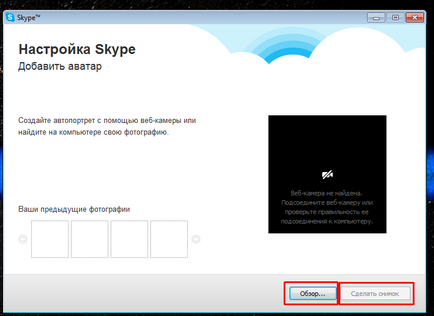
Fotografiile selectate pot fi mutate - pentru a restabili fotografia, țineți apăsat butonul stâng al mouse-ului și pentru a muta. Sub fotografia pentru a mări dimensiunea de imagini, acțiuni sunt în esență aceleași - pentru a aduce cursorul mouse-ului pe un cerc, țineți apăsat butonul stâng al mouse-ului și pentru a muta la stânga sau la dreapta. Dacă sunteți mulțumit, puteți apăsa butonul „pentru a utiliza aceasta imagine.“
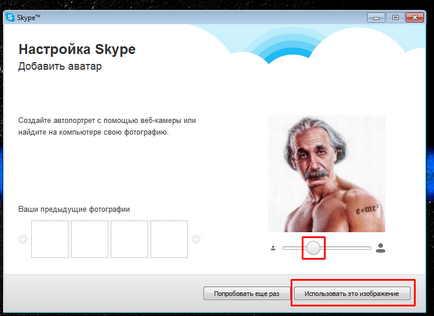
Rămâne doar pentru a închide fereastra, sau selectați butonul „pentru a utiliza Skype“.